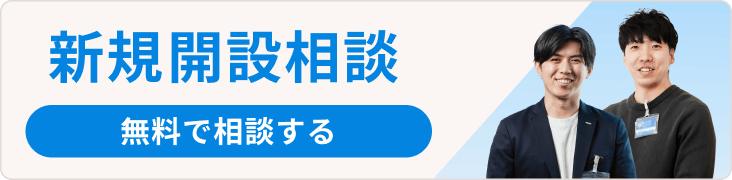Shopifyからカラーミーショップに移行・引越しする際の5つの手順を解説します!
ネットショップの開業当初は良くても、運営していると徐々にシステムの操作性やサポート体制など、利用しているサービスと自社の運営状況のズレを感じてしまうことも少なくありません。
すると、ネットショップの引越しや移行を考えるようになるでしょう。
今回はその中でも、

今までShopifyを使っていて、今回カラーミーショップに引っ越そうと思ってるんだけど、どんな手順で移行させていいかわからない…
とお悩みの方に向けて、Shopifyからカラーミーショップに移行・引っ越しする主な手順をご紹介いたします。

まず、どのようなデータが移行できるのか・できないのか確認するところから始めましょう。
目次
【移行前に確認しよう】Shopifyからカラーミーショップに移行できるもの・できないもの

Shopifyからカラーミーショップへ移行できるデータと、移行できないデータが存在します。
下記に移行の可否をまとめました。
- ・商品データ:移行できる
- ・画像データ:移行できる
- ・顧客(会員)データ:移行できる
- ・独自ドメイン:移行できる
- ・店舗デザイン:移行できない
- ・受注履歴・顧客の購入履歴:移行できない
移行を検討する前に、Shopifyで利用していたデータがカラーミーショップで利用できるかどうか、または移行できるかどうかを確認しておきましょう。
Shopifyからのエクスポートはアプリの利用が便利

データを移行するには、まずShopifyのシステム内にあるデータをエクスポートして取り出さなければなりません。
Shopifyでは、さまざまなデータをエクスポート/インポートするための「Matrixify」というアプリがあるので、利用するとスムーズにデータをエクスポートできるでしょう。
MatrixifyはExcelファイルなどでも出力できますが、カラーミーショップへインポートする際はCSVファイル形式でエクスポートしましょう。
ただしMatrixifyはエクスポートの量によっては有料になるため、金額によってはShopify側の管理画面から、移行させたいデータを自分でエクスポートしたほうがお得かもしれません。
料金と作業コストを比較して、利用前に検討してみてください。
また、Matrixfyでエクスポートできても、受注履歴などカラーミーショップでインポートできないデータは移行できませんので注意が必要です。
【ステップ1】商品データを移行しよう
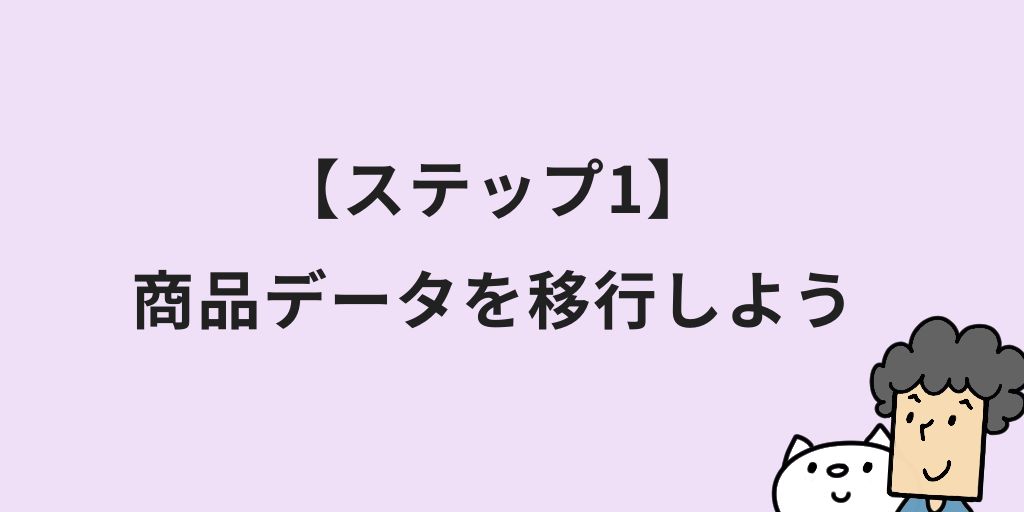
商品データは一括で簡単に移行できます。
まず、Shopify側からインポートした商品データのCVSファイルを用意します。
次に、カラーミーショップの管理画面の「商品」→「商品の一括管理」→「一括更新」から「サンプルCSV」をダウンロードしてShopifyの商品データを転記します。
※商品の一括登録方法やCSVのデータ入力に関しての詳細は「商品一括登録(マニュアル)」で説明していますのでご確認ください。
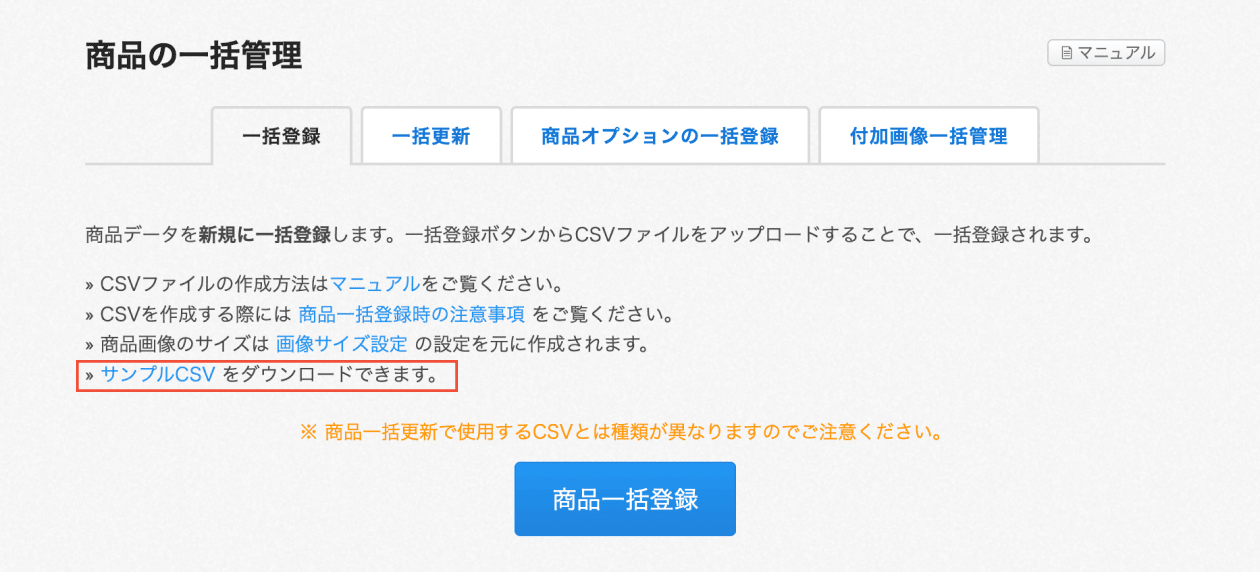
転記が完了したらカラーミーショップの管理画面の「商品の一括管理」の「商品一括登録」をクリックし、CSVファイルをアップロードします。
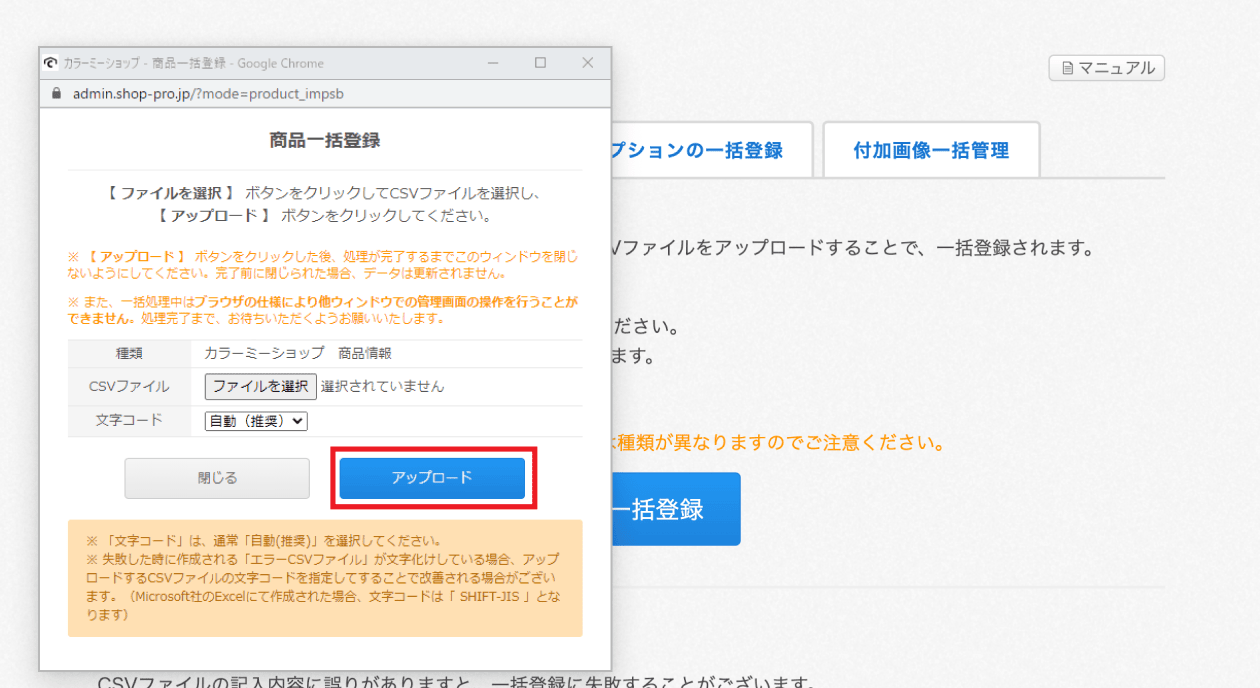
以上で 商品データの移行は完了しました。
【ステップ2】画像データを移行しよう
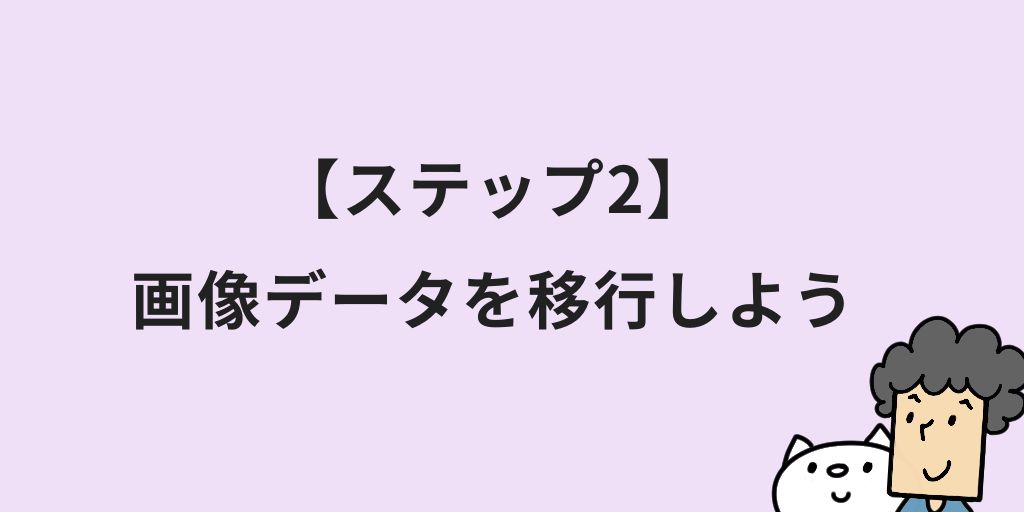
商品数が少ない場合は
移行する商品数が少なく、画像も少ない場合は、シンプルに手動で直接画像を登録していく方法が一番簡単で早いです。
まず、Shopifyの商品ページに掲載・登録されている画像を自分のパソコンに一時保存します。
その後、それらの画像をカラーミーショップの管理画面の商品編集ページに直接アップロードすれば画像の移行は完了です。
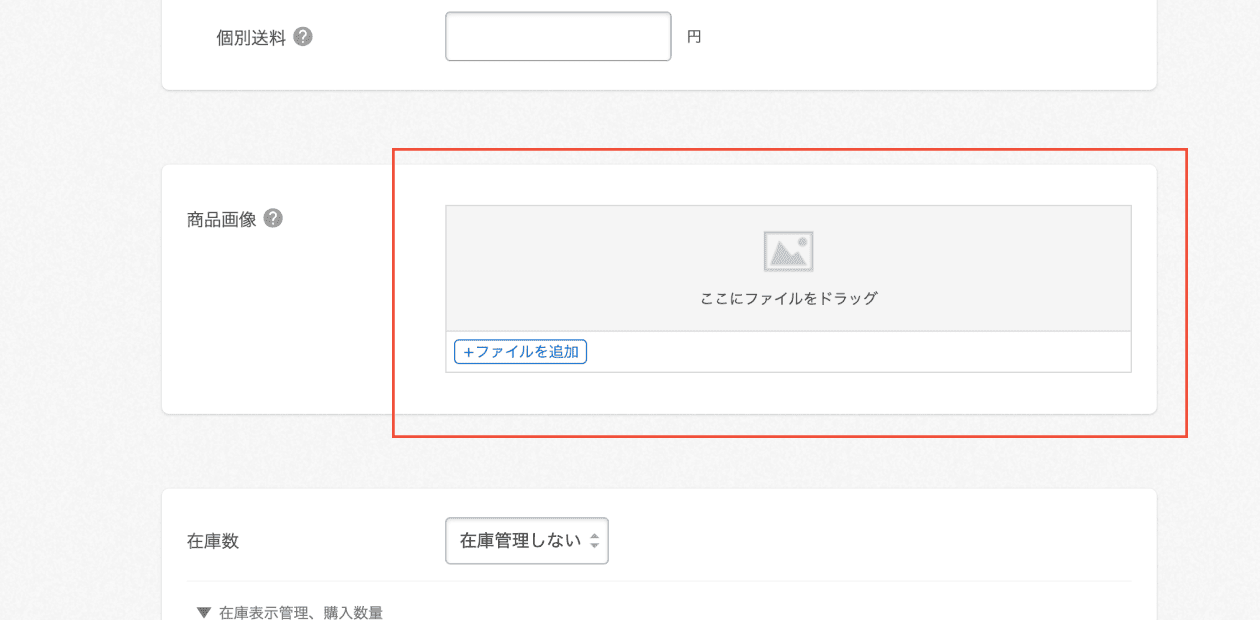
商品数が多い場合は
もし商品数が多く、移行させる画像も非常に多い場合は1つ1つ手動で行っていると時間がかかってしまいますので、これから紹介する方法で移行させましょう。
まずShopifyから、登録してある商品画像をCSVデータでダウンロードします。
ダウンロードしたファイルには画像のURLが表示されているので、その画像のURLリストをもとに画像をダウンロードさせるソフトウェアを使って、画像をダウンロードしましょう。
その後、カラーミーショップの商品ページに直接アップロードするか、商品一括管理とFFFTPサーバーを使って商品ページにアップロードするか、どちらかの方法で画像データを移行しましょう。

画像URLリストを元に画像をダウンロードするソフトウェアについては、Googleなどの検索エンジンで「画像URLリストを元に画像をダウンロード」などで検索していただくと詳しい情報が記載されたページが出てきますので、そちらを参照いただければと思います。
【ステップ3】顧客(会員)データを移行しよう
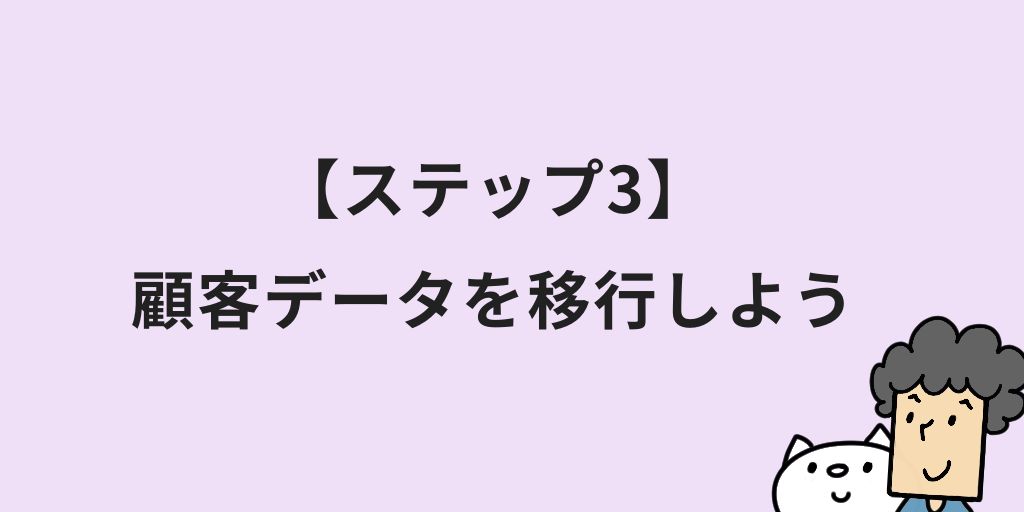
顧客(会員)データも、CSVファイルでShopify側からエクスポートします。
その後、カラーミーショップの管理画面にある、「受注」→「顧客管理」→「一括登録」よりサンプルのCSVファイルをダウンロードしましょう。
※顧客データの一括登録方法やCSVのデータ入力に関しての詳細は「顧客一括登録(マニュアル)」で説明していますので、参考にしてください。
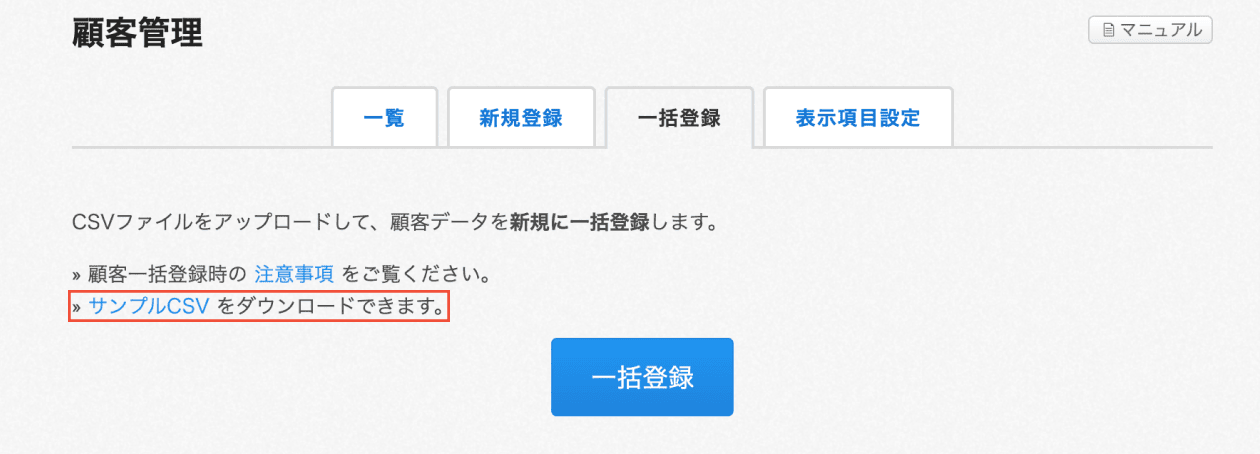
ダウンロードしたサンプルCSVファイルに、Shopifyから出力したデータを転記して「一括登録」ボタンからアップロードします。
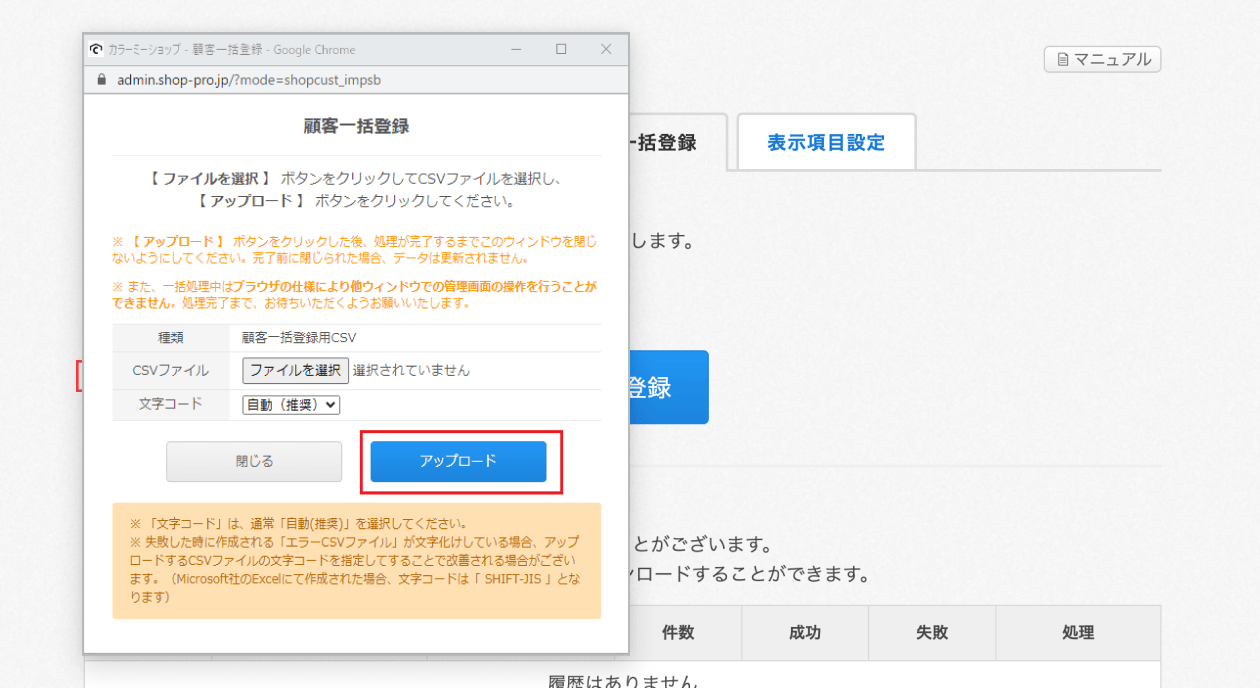
これで顧客データの移行は完了しました。
【ステップ4】独自ドメインを移行しよう

独自ドメインの移行に関しては、ドメインの利用状況によってお手続きの方法が異なります。
カラーミーショップでは、それぞれの状況に合わせたドメインに関するマニュアルを用意しておりますので、参照しながらドメイン移行の手続きを行ってください。
【ステップ5】店舗デザインを移行しよう
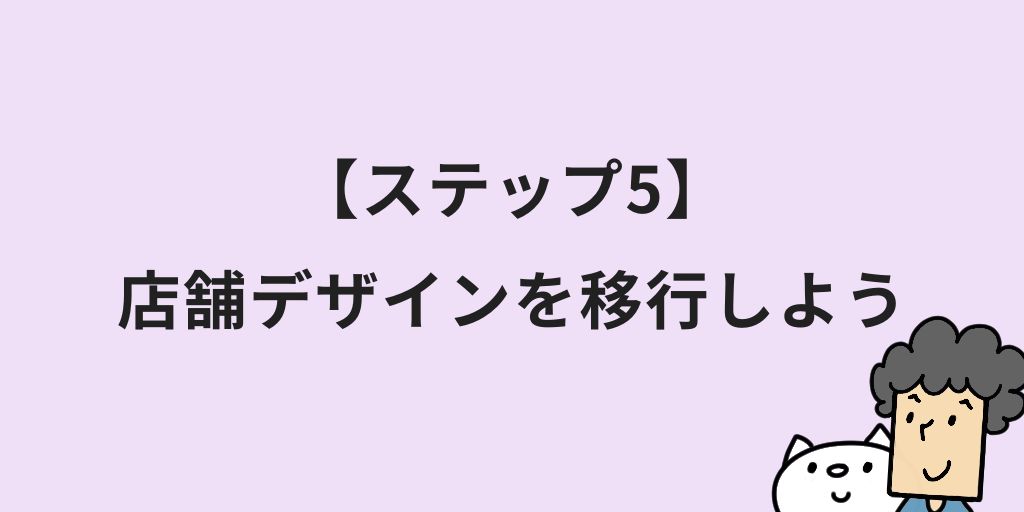
ショップのデザインに関してですが、冒頭でお伝えした通りShopifyで使っていたデザインを完全に移行することはできません。
これは、Shopifyからカラーミーショップへの移行だからという訳ではなく、ECサイトの引越しでは基本的にデザインを完全に移行させることはできないのです。
ですが、Shopifyのショップで使っていたロゴやスライドショー、バナーなどがあれば、それらの画像をパソコンに一時的に保存し、その後カラーミーショップの管理画面からアップロードし設定し直せば、以前のショップと雰囲気を寄せることができるでしょう。
移行・引越しする前に目的を明確にすることも大切

ECサイトの移行や引越しをする際は、ただ何となく行うのではなく、目的を明確にすることが大切です。
目的が定まっていなければ、新たなECサイトをどのようにするのかの方針も定まりません。
移行の目的を明確にするにはまず、現状の課題を洗い出してみましょう。
例えばデザイン面では「デザインが古く、現代のトレンドに合っていない」「モバイル対応が不十分」であったり、運用面では「管理画面が使いにくく作業効率が悪い」「ECサイトのセキュリティ対策が不十分」という課題があったりするかもしれません。
これらの課題を元に、「ブランドイメージのアップ」「コンバージョン率の向上」「運用効率の改善」など新しいショップで実現したい具体的な目的を設定します。
さらに具体的な数値目標を持っておくと、目標達成度合いを測りやすくなります。
例えば、「コンバージョン率を2%向上させる」「会員登録数を○○人まで増やす」のように、数値化しておけば、移行や引越しの効果がわかるでしょう。
移行・引越しする際の注意点

スムーズにネットショップの乗り換え・引越しを行うために、注意したほうがいいこともあります。
まず、いつもショップを利用してくれている顧客へ、引越し前後にきちんとアナウンスをすることが大切です。
移行の背景やスケジュール、新しいサイトのURL、必要な手続きなどについて、わかりやすく説明することで顧客の不安を解消し、スムーズな移行を促せます。
告知はサイト上だけでなくメルマガやSNSなど、さまざまなチャネルを活用して、顧客へ確実に情報を届けましょう。
また、移行後に必須なのが、ユーザーが旧サイトへアクセスすると新サイトへ自動的に遷移するリダイレクト設定です。
リダイレクト設定がされていないと、引越しを知らないユーザーはショップが閉店してしまったと勘違いし、顧客離れにつながるため必ず行いましょう。
大前提ですが、ECサイトを引越す前には必要な機能や決済方法が、移行先のサービスで利用できるか確認することも重要です。
例えば、サービスによっては人気のID決済・Amazon Payが利用できないことありますし、月額の利用料も異なります。
特に決済方法は購入率を左右する大切な要素のため、引越し前の確認は欠かせません。
なお、カラーミーショップではAmazon Payの利用が無料のため、Amazon Payを必ず入れたいとお考えの方は、ぜひご検討ください。
まとめ
今回は、Shopifyからカラーミーショップへ移行・引っ越しするための5つのステップや移行する際のポイントなどをご紹介しました。
もし自社での引越しや移行が難しいと感じたら、カラーミーショップのサポートセンターへご相談ください。
また、引っ越しをきっかけにショップのデザインを一新したいなどお考えの方は、引っ越し・リニューアルのための有料の「開店サポートサービス」もご用意しております。
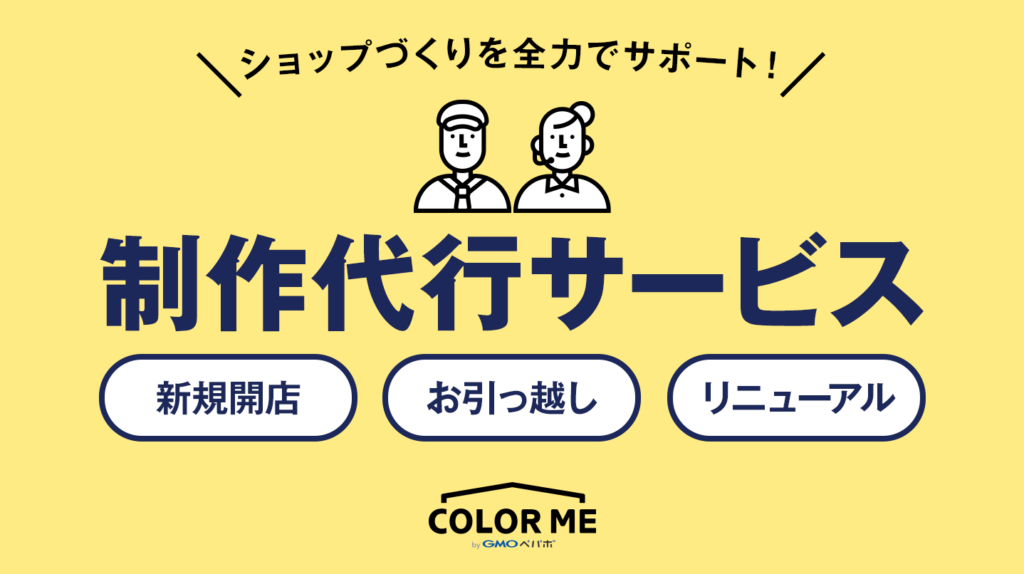
ショップ制作をプロに相談したい方は、ぜひ上記の開店サポートサービスをご利用ください。
▼こちらの記事も読まれています▼